Ativar experiências de chamadas de voz
Utilize a página Experiências de chamadas de voz no centro de administração do Customer Service para configurar as seguintes caraterísticas:
- Configurar o inquérito para feedback sobre a qualidade das chamadas do agente
- Desativar automaticamente a retirada de um cliente da espera
Configurar o inquérito para feedback sobre a qualidade das chamadas do agente
Os agentes podem classificar e fornecer feedback sobre a sua experiência de chamadas de voz após o fim da chamada utilizando o inquérito sobre a qualidade de chamada do agente. O inquérito ajuda-o a avaliar a qualidade das chamadas para além de fatores técnicos, como a taxa de bits de áudio e de vídeo, a instabilidade e a latência, permitindo-lhe compreender se o agente teve uma experiência satisfatória. Pode analisar os dados do inquérito nos registos do Azure para obter informações e identificar áreas que necessitam de melhoramento.
Ativar inquéritos sobre a qualidade de chamada do agente
Efetue os seguintes passos para ativar os inquéritos sobre a qualidade de chamada do agente:
- No centro de administração do Customer Service, selecione Áreas de trabalho e, em seguida, selecione Experiências de chamadas de voz. Pode ativar o inquérito a partir das Definições de voz em fluxos de trabalho de voz.
- Altere o comutador Inquérito sobre a qualidade de chamada do agente para Ativado.
- Especifique a frequência com que o inquérito deve ser apresentado ao agente. Opcionalmente, também pode alterar o comutador Definir duração do inquérito para Ativado e especificar a duração durante a qual o inquérito tem de aparecer para o agente.
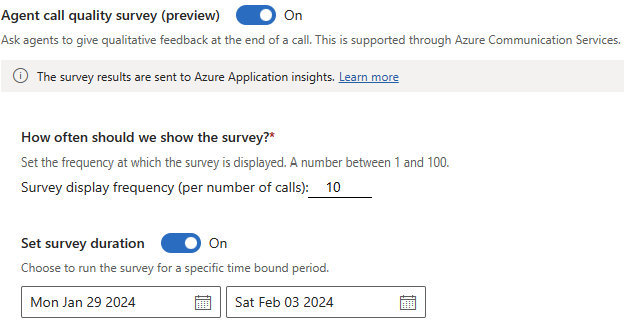
Armazenar e ver dados de inquéritos
Tem de ativar a Definição de Diagnóstico de Registos de Inquéritos de Chamada no Azure Monitor para enviar os dados de registo dos seus inquéritos para uma área de trabalho do Log Analytics, Hubs de Eventos ou uma conta de armazenamento do Azure para receber e analisar os seus dados de inquérito. Se não enviar dados de inquérito para uma destas opções, os seus dados de inquérito não são armazenados e poderão perder-se.
Consulta de amostra
Pode modificar qualquer uma das consultas de origem para obter as informações de ID de chamada necessárias. Eis uma consulta de amostra para ver o gráfico de colunas de problemas de áudio.
// Audio issues
// Query the call survey data and show the audio issues column chart.
ACSCallSurvey
| where isempty(AudioIssues) == false
//Comma separated issues when multiple issues are reported
| project audio = split(AudioIssues,','), CallId, TimeGenerated, VideoIssues, AudioIssues, ScreenshareIssues, OverallCallIssues
| mv-expand audio to typeof(string)
Desativar automaticamente a retirada de um cliente da espera
Quando transfere uma chamada para outro agente, o cliente é colocado em espera automaticamente. O cliente é removido da espera automaticamente quando o agente secundário aceita a chamada transferida. Para desativar este comportamento e retirar manualmente o cliente da espera, efetue os seguintes passos:
- No centro de administração do Customer Service, selecione Áreas de trabalho e, em seguida, selecione Experiências de chamadas de voz.
- Desative o comutador Retirar o cliente da espera depois da transferência do agente ser aceite.
Próximos passos
Comentários
Brevemente: Ao longo de 2024, vamos descontinuar progressivamente o GitHub Issues como mecanismo de feedback para conteúdos e substituí-lo por um novo sistema de feedback. Para obter mais informações, veja: https://aka.ms/ContentUserFeedback.
Submeter e ver comentários